Реклама
Насколько мы помним, Gmail выглядел одинаково. Это потому, что последний серьезный редизайн Gmail был в 2011 году. Но теперь Google полностью изменил дизайн Gmail на основе новой темы Google Material. Это все белое, игривое и, наконец, единообразное для Интернета, iOS и Android.
Если вас не устраивает новый дизайн Gmail на iPhone или Android, не беспокойтесь. Gmail по-прежнему работает таким же образом. У него просто есть несколько новых функций, которые облегчают жизнь.
1. Переключить вид разговора



Первое, что вы заметите после обновления приложения Gmail, - это возможность для трех разных видов бесед. Вы можете выбрать между Стандартным, Удобным и Компактным. Вы можете увидеть, как они выглядят на скриншотах выше.
По умолчанию Режим просторнее. Он отображает изображения профиля, выдержки из сообщений и предоставляет ярлыки для вложений и элементов, которые могут быть использованы в электронной почте.
удобный вид похож на предыдущую версию. Только изображение профиля, заголовок электронного письма и небольшая выдержка. Как следует из названия,
компактный представление является небольшим и плотным, и показывает только заголовок электронного письма и данные отправителя. Галочка заменяет изображение профиля.Для большинства пользователей режим по умолчанию является наилучшим вариантом, поскольку предлагаемые Gmail параметры обычно находятся на месте. Вы можете изменить вид разговора позже, перейдя в настройки > общие настройки > Плотность списка разговоров.
2. Привыкнуть к новому макету



Как уже упоминалось выше, Google немного передвинул мебель. Кнопка поиска была превращена в панель поиска вверху (вместо старой красной панели). Старая кнопка редактирования теперь является многоцветной кнопкой создания.
Опция переключения аккаунта была перемещена в верхний правый угол главного экрана (из меню гамбургера). Нажмите на кнопку своего профиля, если вы хотите переключиться на другую учетную запись или если вы хотите добавить новую.
Проведите по экрану слева, чтобы увидеть упрощенное меню гамбургеров. Отсюда вы можете переключиться на определенный почтовый ящик или ярлык. Проведите до самого конца, чтобы найти настройки кнопка.
3. Использовать конфиденциальный режим



Конфиденциальный режим - одна из основных функций переработанного приложения Gmail. Это ответ Google на множество служб шифрованной электронной почты, доступных онлайн.
Конфиденциальный режим имеет два разных режима. Стандартный и СМС-код.
стандарт Режим отключает опцию пересылки электронной почты и автоматически удаляет ее по истечении заданного периода времени (от одного дня до 5 лет). Хотя пароль не требуется, сообщение будет открываться только в собственных приложениях и на веб-сайтах Gmail. Пароль СМС Опция имеет дополнительную функцию безопасности, которая отправляет одноразовый код доступа получателю через SMS.
Хотя конфиденциальный режим является желанной функцией. Это не полностью безопасно. Это не мешает получателю делать снимок экрана или фотографию содержимого сообщения.
4. Настройка действий смахивания (только для Android)
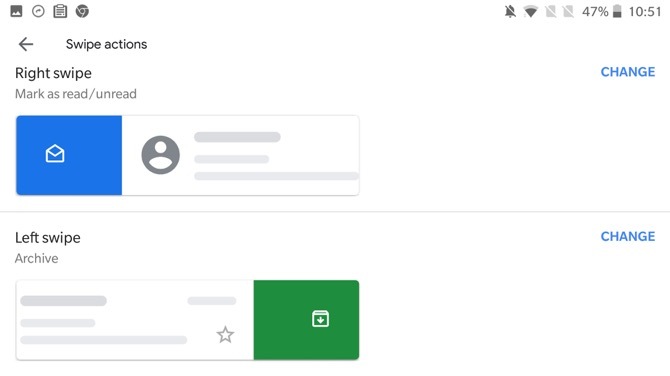
На Android вы можете настроить жест смахивания для электронной почты. По умолчанию, как левый, так и правый пролистывания архивируют электронную почту.
Перейти к настройки > общие настройки > Размах действий и нажмите на + Изменить кнопка рядом с Проведите вправо или Проведите влево изменить это. Теперь вы можете назначить жест смахивания Архив, удалять, Пометить как прочитанное / непрочитанное, переместить в, или вздремнуть электронное письмо.
Выберите действие, которое соответствует вашему рабочему процессу электронной почты. Если вы используете папку «Входящие» в качестве диспетчера задач, используйте действие «Отложить» и «Пометить как прочитанное / непрочитанное» для максимальной пользы.
5. Размах для изменения учетных записей (только для iOS)
В новом #Gmail приложение, вы можете переключаться между учетными записями, проводя вниз между аватарами ??
pic.twitter.com/egJyY2GSqC
- Арт Йонак (@ArtJonak) 4 марта 2019 г.
Приложение Gmail на iPhone скрывает изящный маленький жест. Если вы вошли в несколько учетных записей, просто проведите пальцем вниз по значку профиля, чтобы плавно переключаться между учетными записями.
6. Разобраться с электронными письмами навалом
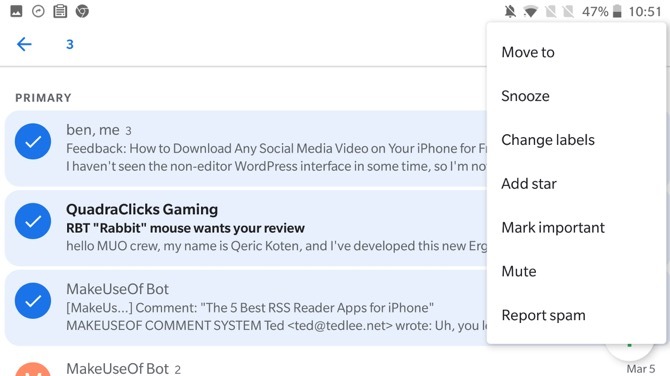
Вот еще одна скрытая функция Gmail что вам может понравиться. В представлении «Входящие» нажмите на изображение профиля, чтобы выбрать адрес электронной почты. Вы можете продолжать делать это, чтобы быстро выбрать несколько сообщений, не вдаваясь в нажатие и удержание редактировать Режим.
Когда выбрано несколько сообщений, вы увидите пару действий на верхней панели. Вы можете пометить сообщение как прочитанное / непрочитанное, заархивировать или удалить его. Нажмите на кнопку меню, и вы увидите больше вариантов, таких как вздремнуть, Переместить в, Отметить Важно, и безгласный.
7. Отложить на потом
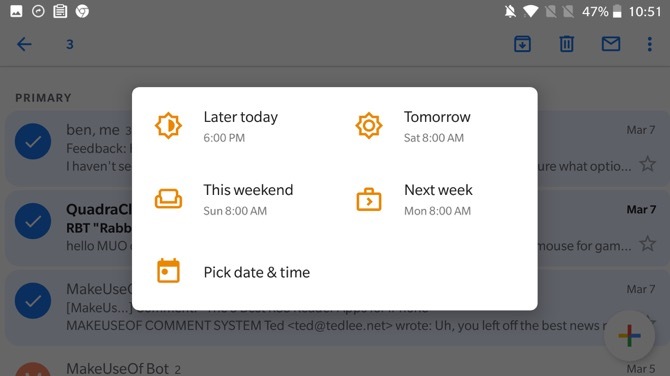
Теперь, когда Google Inbox не работает, Google начал интегрировать некоторые из своих лучших функций в приложение Gmail. Дремота является одной из таких функций. Как следует из названия, это поможет вам отложить работу с электронной почтой. Вы можете отложить электронное письмо на один день, и оно исчезнет из вашего почтового ящика, чтобы снова появиться в указанное время.
Когда вы просматриваете письмо, нажмите на Меню кнопку и выберите вздремнуть вариант. Это покажет всплывающие опции задержки для работы с электронной почтой. Вы можете выбрать между Завтра, Позже на этой неделе, Эти выходные, На следующей неделе или вы можете выбрать произвольную дату по вашему выбору. Если вы используете один из предопределенных вариантов, вам напомнят об электронном письме в 8 часов утра данного дня.
Если вы хотите указать время, нажмите на Выберите дату и время. Чтобы просмотреть все отложенные сообщения, нажмите в меню гамбургера и нажмите на Отложено.
8. Отключить умный ответ

Функция «Умный ответ» показывает предлагаемые ответы на электронное письмо внизу страницы. Вы найдете полезные для начала разговоры или подходящие ответы из одной фразы, которые обычно делают свое дело. В большинстве случаев предложения полезны.
Но если Gmail не получает их для вас, вы можете отключить их. Перейти к настройкивыберите свою учетную запись электронной почты и нажмите на флажок рядом с Умный ответ отключить функцию.
9. Mute раздражающие темы
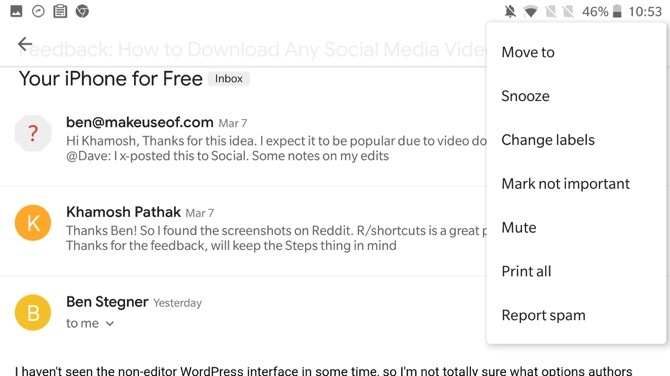
Нет ничего хуже, чем оказаться в цепочке с группой людей, которые выбирают вариант Ответить всем. В такие времена безгласный кнопка (из Меню) приходит на помощь. После отключения новых писем из цепочки будут автоматически архивироваться, минуя ваш почтовый ящик.
10. Поиск Gmail как профессионал

Звездные поисковые операторы Gmail работать без проблем в мобильном приложении. Просто нажмите на Поиск бар и использовать оператор, чтобы быстро сузить критерии поиска. Если вы новичок в использовании поисковых операторов, вот некоторые из наиболее распространенных операций, которые вы можете использовать.
- Фильтр с использованием отправителя: От:
- Фильтровать по получателям: Для того, чтобы:
- Поиск с использованием слов в теме: Тема:
- Фильтр с использованием нескольких терминов: ИЛИ или { }
- Фильтровать сообщения с вложениями: Имеет: вложение
Скачать: Gmail для Android | IOS (Бесплатно)
Стать опытным пользователем Gmail
Советы выше должны помочь вам освоиться с новым интерфейсом и основными функциями. Когда вы привыкнете к новым жестам, пришло время изучить функции Gmail, которые могут превратить вас в опытного пользователя Руководство для опытных пользователей GmailЭто бесплатное руководство по Gmail предназначено для тех из вас, кто уже использует Gmail в качестве почтового клиента и хочет максимально использовать его многочисленные функции производительности. Прочитайте больше .
Хамош Патхак - независимый писатель и разработчик пользовательских интерфейсов. Когда он не помогает людям максимально использовать их современные технологии, он помогает клиентам создавать лучшие приложения и веб-сайты. В свободное время вы обнаружите, что он смотрит специальные комедии на Netflix и пытается еще раз пролистать длинную книгу. Он @pixeldetective в Твиттере.